Для чего нужна функция Screen Mirroring
Функция «Screen Mirroring» дублирует экран смартфона или планшета Samsung на телевизор Samsung без проводов. Все, что вы делаете на смартфоне или планшете, будет отображаться на телевизоре.
На какой технике есть Screen Mirroring
1. Телевизоры Samsung N, M, Q, LS, K, J, F-серии (зависит от модели).
2. Смартфоны и планшеты Samsung серии Galaxy (зависит от модели).
Чтобы узнать, есть ли на вашей модели Screen Mirroring, позвоните или напишите в службу поддержки.
ПО ТЕМЕ:
Как посмотреть серию телевизора Samsung
Как посмотреть модель смартфона или планшета Samsung
Контакты службы поддержки Samsung
Если смартфон, планшет или телевизор не поддерживает Screen Mirroring
Для передачи картинок, музыки или видео на телевизор используйте программу Smart View. Файлы должны находиться во внутренней памяти или на карте памяти смартфона/планшета. Программа работает даже с iOS.
ПО ТЕМЕ:
Программа Smart View
Как настроить Screen Mirroring
Перед удалением посмотрите версию Android на вашем устройстве.
ПО ТЕМЕ:
Как посмотреть версию Android
Если смартфон или планшет работает на Android 9
-
Нажмите кнопку «Source» на пульте телевизора и выберите «Screen Mirroring» из списка источников сигнала. Если у вас телевизор N, M, Q, LS или K-серии — пропустите этот шаг и перейдите к следующему.
-
Проведите по экрану сверху вниз, чтобы открылась панель быстрых настроек.
-
Проведите еще раз, чтобы развернуть панель полностью.
-
Проведите слева направо, чтобы открыть дополнительные настройки.
-
Нажмите «Smart View» .
-
Смартфон/планшет начнет искать телевизор. Выберите телевизор, к которому хотите подключиться, из списка.
-
Смартфон/планшет начнет подключаться к телевизору. На телевизоре может появиться запрос на подключение. Разрешите его.
-
После подключения на экране телевизора появится изображение со смартфона или планшета.
Если смартфон или планшет работает на Android 8, 7
-
Нажмите кнопку «Source» на пульте телевизора и выберите «Screen Mirroring» из списка источников сигнала. Если у вас телевизор N, M, Q, LS или K-серии — пропустите этот шаг и перейдите к следующему.
-
Проведите по экрану сверху вниз, чтобы открылась панель быстрых настроек.
-
Проведите еще раз, чтобы развернуть панель полностью.
-
Проведите слева направо, чтобы открыть дополнительные настройки.
-
Нажмите на пункт «Smart View» .
-
Смартфон/планшет начнет искать телевизор. Выберите телевизор, к которому хотите подключиться, из списка.
-
Смартфон/планшет начнет подключаться к телевизору.
-
После подключения на экране телевизора появится изображение со смартфона или планшета.
Если смартфон или планшет работает на Android 6
-
Нажмите кнопку «Source» на пульте телевизора и выберите «Screen Mirroring» из списка источников сигнала. Если у вас телевизор N, M, Q, LS или K-серии — пропустите этот шаг и перейдите к следующему.
-
Проведите по экрану сверху вниз, чтобы открылась панель быстрых настроек.
-
Выберите пункт «Быстрое подключение».
-
Смартфон/планшет начнет искать телевизор. Выберите телевизор из списка.
-
Выберите пункт «Smart View».
-
Смартфон/планшет начнет подключаться к телевизору.
-
После подключения на экране телевизора появится изображение со смартфона или планшета.
Если смартфон или планшет работает на Android 5, 4
-
Нажмите кнопку «Source» на пульте телевизора и выберите «Screen Mirroring» из списка источников сигнала. Если у вас телевизор N, M, Q, LS или K-серии — пропустите этот шаг и перейдите к следующему.
-
Откройте меню на смартфоне или планшете.
-
Выберите пункт «Настройки».
-
Выберите пункт «Screen Mirroring» («All Share Cast»).
-
Смартфон/планшет начнет искать телевизор. Выберите телевизор из списка.
-
Смартфон/планшет начнет подключаться к нему.
-
После подключения на экране телевизора появится изображение со смартфона или планшета.

Скачать Screen Mirroring для Android:
Скачать apk8,26 MbСкачиваний: 63 Похожие приложения Родит. контроль Screen TimeSmart View TV — All Share Video & TV CastScreen RecorderQuick Booster — Optimizer your phone QuicklyScreen Lock — Time PasswordSCR Screen RecorderRec. (Screen Recorder)TwitchNew X Xender File Transfer And Share — For AndroidJust Screen Off 2VLC for AndroidSmart Switch Mobile — Data File Transfer Оставить комментарий к программе Screen Mirroring 20.09.2019
Операционная система Android имеет массу возможностей, о многих из которых некоторые пользователи даже не догадываются. Причем большая часть из них была раньше доступна лишь при наличии root-прав. Это права суперпользователя, о которых мы рассказывали в отдельной статье. Чтобы не пропускать такие материалы в будущем, рекомендуем подписаться на наш новостной канал в Телеграм. Возвращаясь к теме статьи, одной из таких функций является возможность транслировать изображение с экрана Android-смартфона на стационарный компьютер или ноутбук. И сделать это довольно просто.
Режим отображения экрана смартфона на ПК — это довольно удобная функция
Сразу стоит заметить, что для работы приложений для зеркального отображения экрана все же необходимо проделать кое-какие действия, а именно нужно включить отладку по USB, которая находится в настройках в режиме разработчика. Чтобы включить режим разработчика, войдите в «Настройки» — «Настройки системы» — «Об этом устройстве». Тут находите пункт с номером сборки и нажимаете на него 5 раз. Возвращайтесь в главное меню настроек и у вас должен появиться пункт «Режим разработчика», внутри которого и нужно включить отладку по USB. При этом сам USB-порт вам понадобится (в большинстве случаев) лишь при первом подключении. Далее вся синхронизация будет происходить при помощи беспроводной сети Wi-Fi.
Vysor 5 — Очень удобное в использовании приложение
Vysor 5 — это одно из самых быстрых и стабильных приложений. А главное, его легко настроить. Все делается практически «само по себе» и интерфейс программы интуитивно понятен. При помощи Vysor 5 можно не только дублировать экран смартфона на другое устройство, но и делать скриншоты или записывать видеоролики. Единственным недостатком Vysor 5 является то, что за разблокировку большинства функций придется заплатить.
Скачать: Vysor 5
ApowerMirror — Самое функциональное приложение
ApowerMirror — это еще одно удобное приложение для транслирования содержимого экрана Android на ПК и, что самое интересное в данном случае, программа работает и в «обратном направлении». Не совсем понятно, зачем отзеркаливать изображение с ПК на смартфоне, но вот Android-планшет отлично подойдет в качестве дублирующего экрана. Из отличительных особенностей ApowerMirror также хочется отметить «игровую клавиатуру», которая позволит вам управлять смартфоном при помощи клавиш реальной клавиатуры. Причем можно не только набирать текст, но и играть в игры.
Скачать: ApowerMirror
AirDroid — Соединяем смартфон и ПК без проводов
AirDroid идеален почти во всех отношениях. Помимо зеркального отображения экрана для Android, программное обеспечение также позволяет обмениваться файлами. Функция передачи файлов позволяет обмениваться данными между устройствами без дополнительных программ по синхронизации. С другой стороны, вы можете удаленно работать с любыми параметрами смартфона: от набора текста до включения камеры и создания снимков. Однако в начале абзаца не зря было упомянуто слово «почти». Запускать игры AirDroid, увы, не умеет. Зато для синхронизации не нужен USB-кабель.
Скачать: AirDroid
Screen Stream Mirroring — Удобно, но не без недостатков
Screen Stream Mirroring по аналоги с предыдущей программой позволяет вам соединить устройства без использования USB-кабеля. При этом поддерживается какое-то нереальное количество платформ. Помимо компьютеров и смартфонов, тут есть опция подключения к умным телевизорам или приставкам наподобие Google . Единственная проблема заключается в том, что бесплатная версия имеет ограничение по времени для каждого запуска приложения и по истечении времени приложение придется перезапускать. Никуда не делась и весьма назойливая реклама.
Скачать: Screen Stream Mirroring
Используемые источники:
- https://www.samsung.com/ru/support/faqs/kak-podkljuchit-smartfon-ili-planshet-k-tv-samsung/
- https://coandroid.ru/4301-screen-mirroring.html
- https://androidinsider.ru/obzory-prilozhenij/kak-peredat-izobrazhenie-s-ekrana-android-smartfona-na-pk-bez-root-prav.html

 Адаптер Mirascreen: возможности, подключение и настройка
Адаптер Mirascreen: возможности, подключение и настройка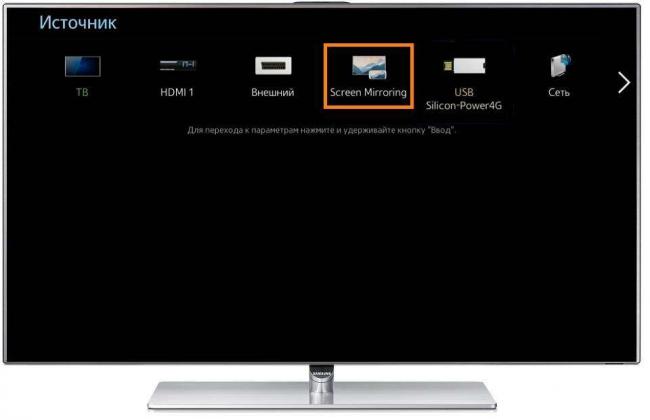
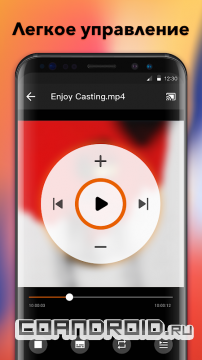
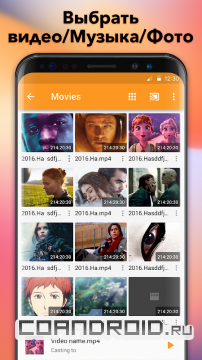
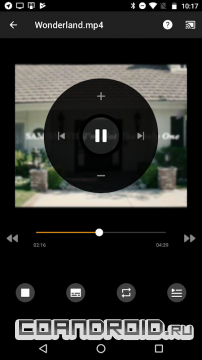
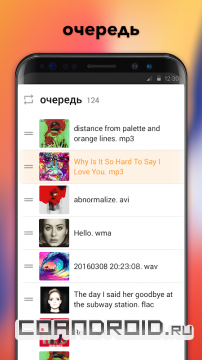
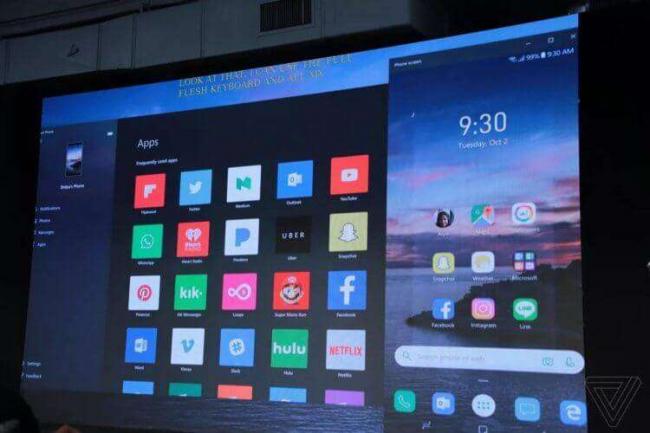
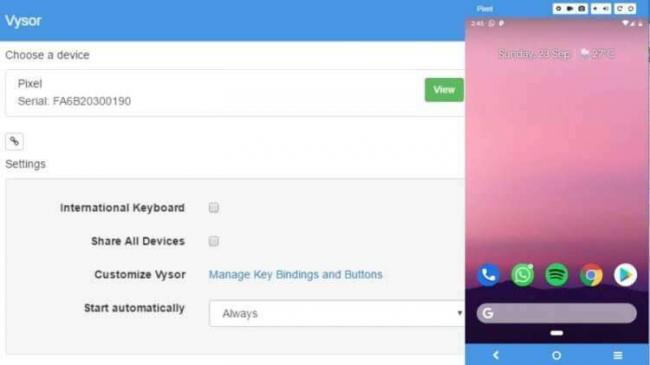
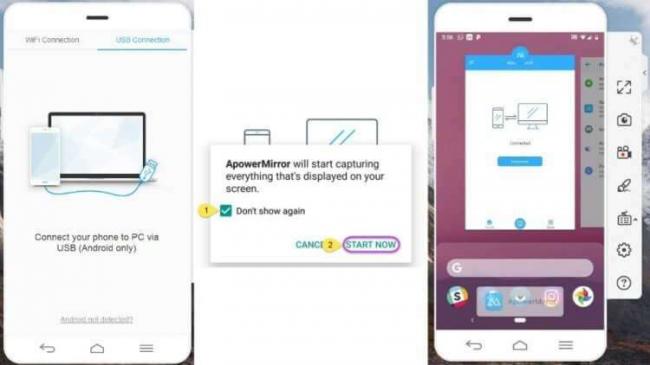
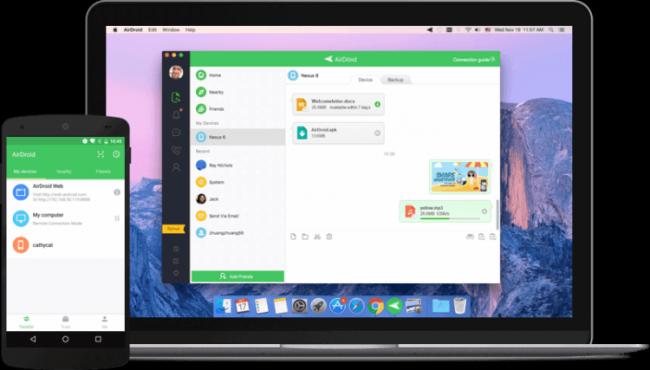
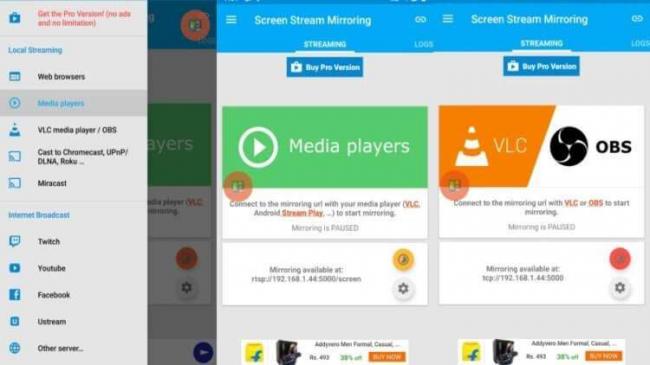
 7 способов подключить телефон к телевизору
7 способов подключить телефон к телевизору

 Новый Teclast P80 Pro
Новый Teclast P80 Pro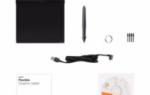 Топ графических планшетов с Алиэкспресс: критерии выбора
Топ графических планшетов с Алиэкспресс: критерии выбора SSD-накопитель Samsung 750 EVO на 120Gb - скоростной бюджетник!
SSD-накопитель Samsung 750 EVO на 120Gb - скоростной бюджетник! Что можно сделать из старого планшета
Что можно сделать из старого планшета